Ai设计飘逸英文字母样式的操作步骤
时间:2022-10-26 14:45
亲们或许不知道Ai设计飘逸英文字母样式的详细操作,那么今天小编就讲解Ai设计飘逸英文字母样式的操作步骤哦,希望能够帮助到大家呢。
Ai设计飘逸英文字母样式的操作步骤
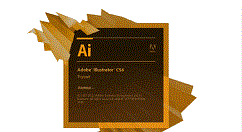
首先打开Ai软件,新建一个800*800的文档,选择文字工具,写上大小不同的字母,如图所示
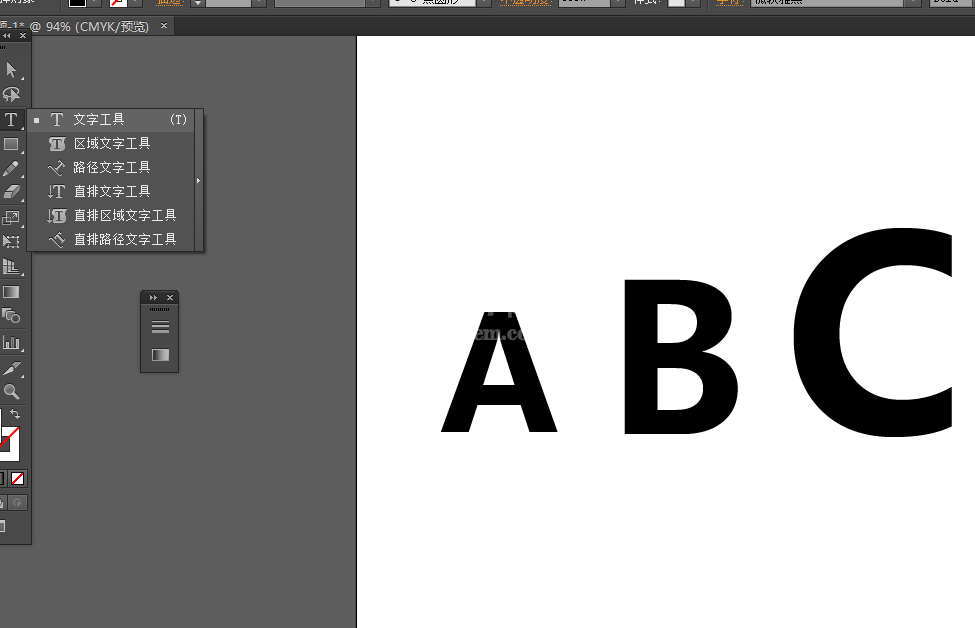
然后我们选中字母到文字—创建文字轮廓,如图所示
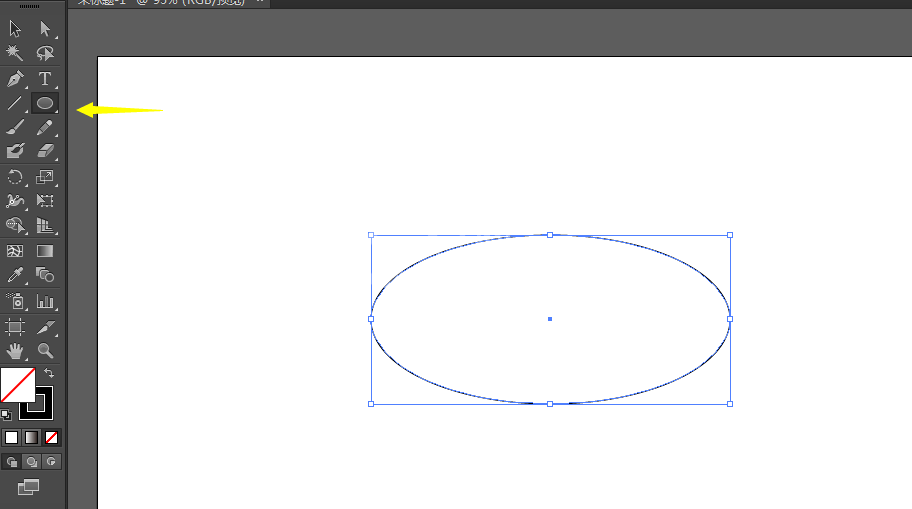
再把字母的填充改为无,字母的描边改为任意颜色,如图所示
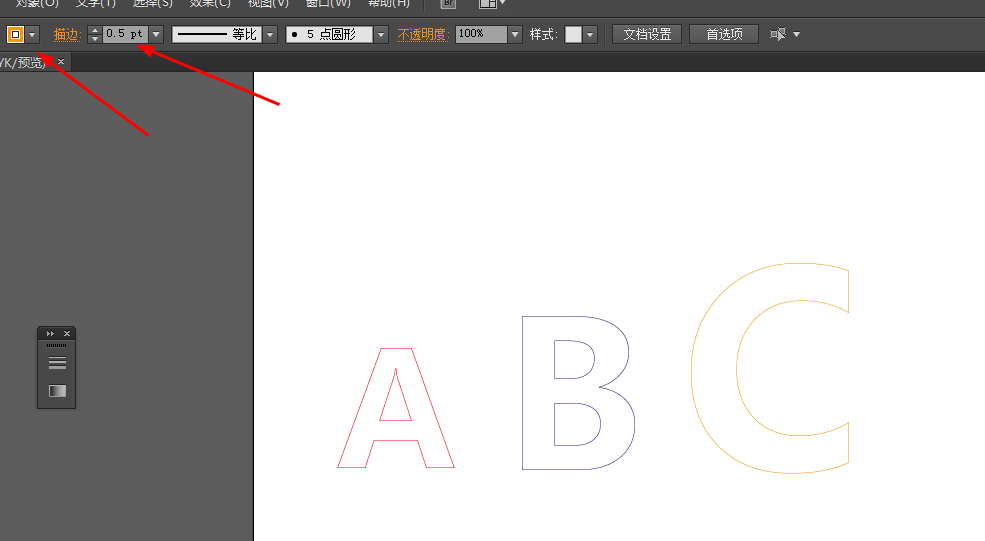
接下来到对象—混合—混合选项,调整一下参数,如图所示
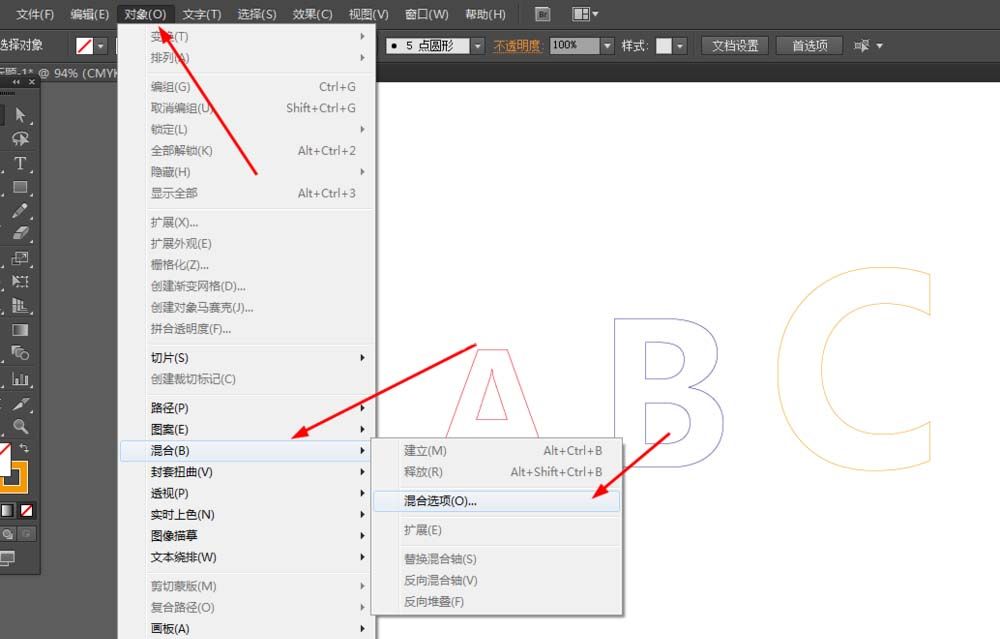
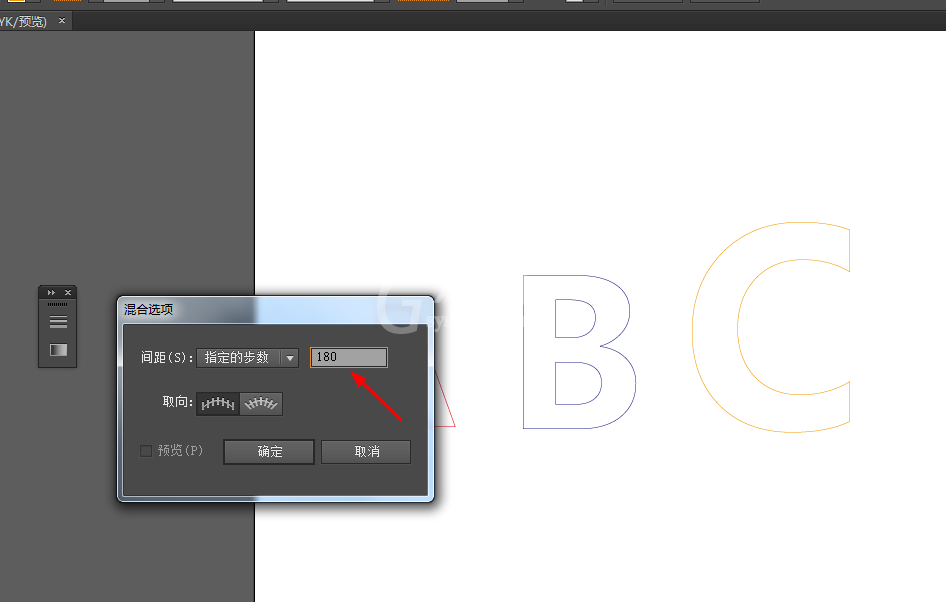
这时选择钢笔工具,勾出一条路径,再选中字母和路径到对象—混合—建立,如图所示
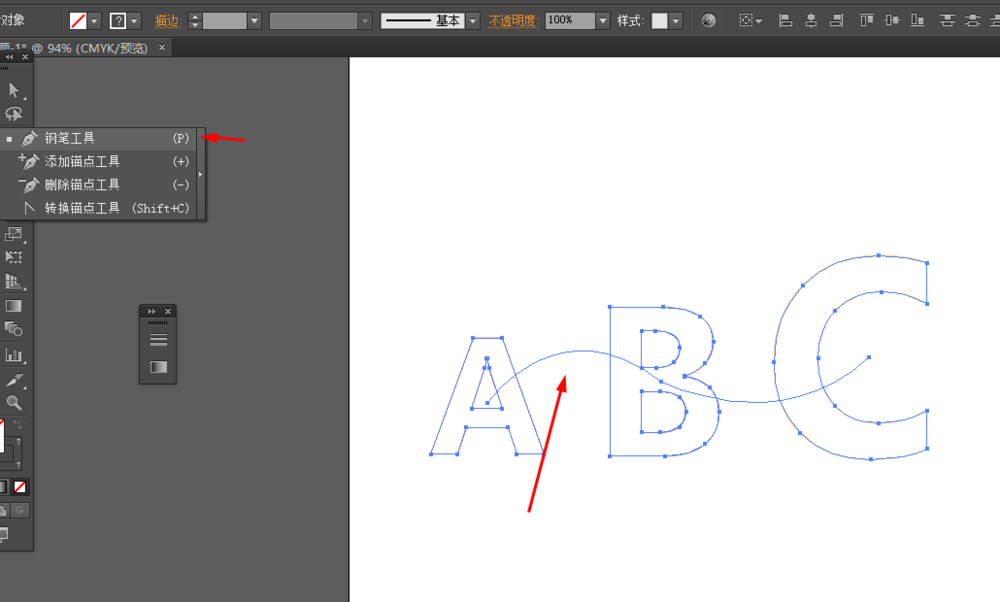
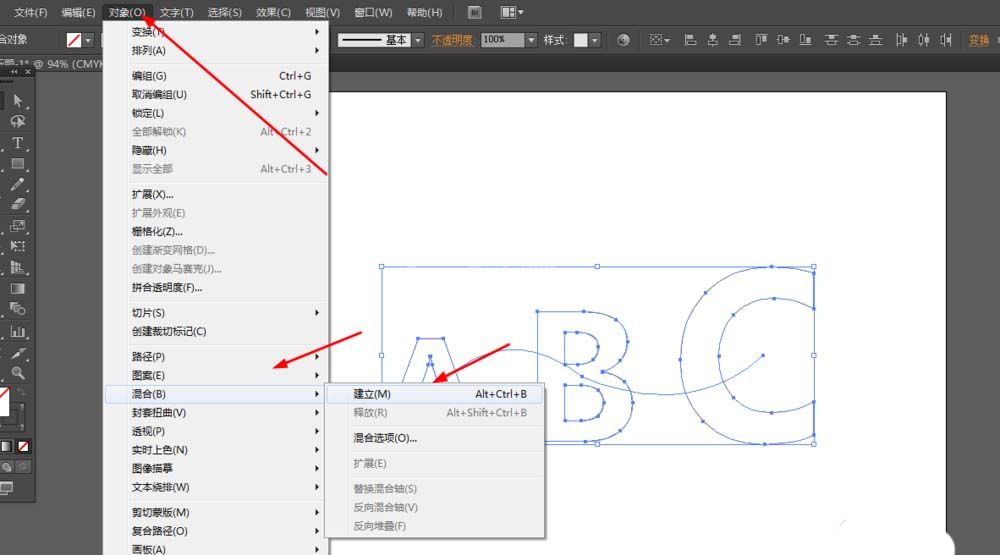
最后效果如下图所示
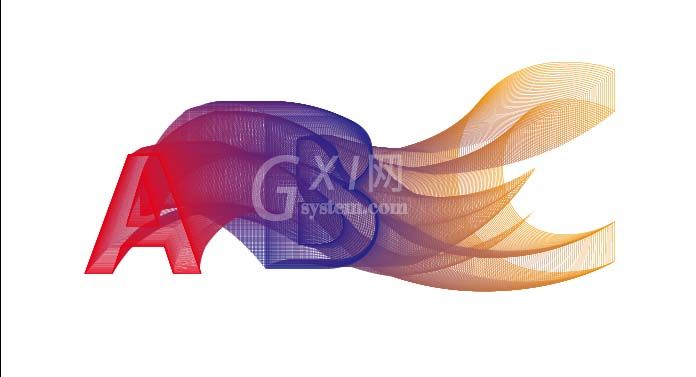
以上就是我为大家分享的全部内容了,更多软件教程可以关注Gxl网



























